
Казалось бы, разве могут возникнуть проблемы при подключении внешнего монитора к ноутбуку? Нужно всего лишь взять подходящий переходник или кабель и соединить оба устройства, чтобы спокойно наслаждаться красивой широкоэкранной картинкой. Однако, несмотря на простоту процедуры, большинство пользователей макбука продолжают регулярно сталкиваться с определенными сложностями в данном вопросе.
Что нужно знать о макбуке перед подключением
Приняв решение о необходимости подключить макбук к монитору, к телевизору, к другим устройствам, следует прежде всего озаботиться тем, какой кабель или адаптер нужно для этого использовать. В ходе постоянных разработок и погони за нововведениями товары компании Apple прошли огромный эволюционный путь. Изменился не только их внешний вид и «начинка», но и аппаратный интерфейс.
Большинство современных моделей макбуков уже оснащены портом Thunderbolt, который, как правило, оснащается исходящим разъемом USB Type-C. Он легко совмещается с другими распространенными вариантами интерфейса, если использовать подходящие переходники. Макбуки старого образца, которые изготавливались с 2015-2016 годов, обычно оснащены интерфейсом с разъемом Mini DisplayPort. Еще более ранние пластиковые модели «яблочных» ноутбуков имели лишь порты с гнездом Mini-DVI.
Решение проблемы с подключением внешнего монитора к macbook m1
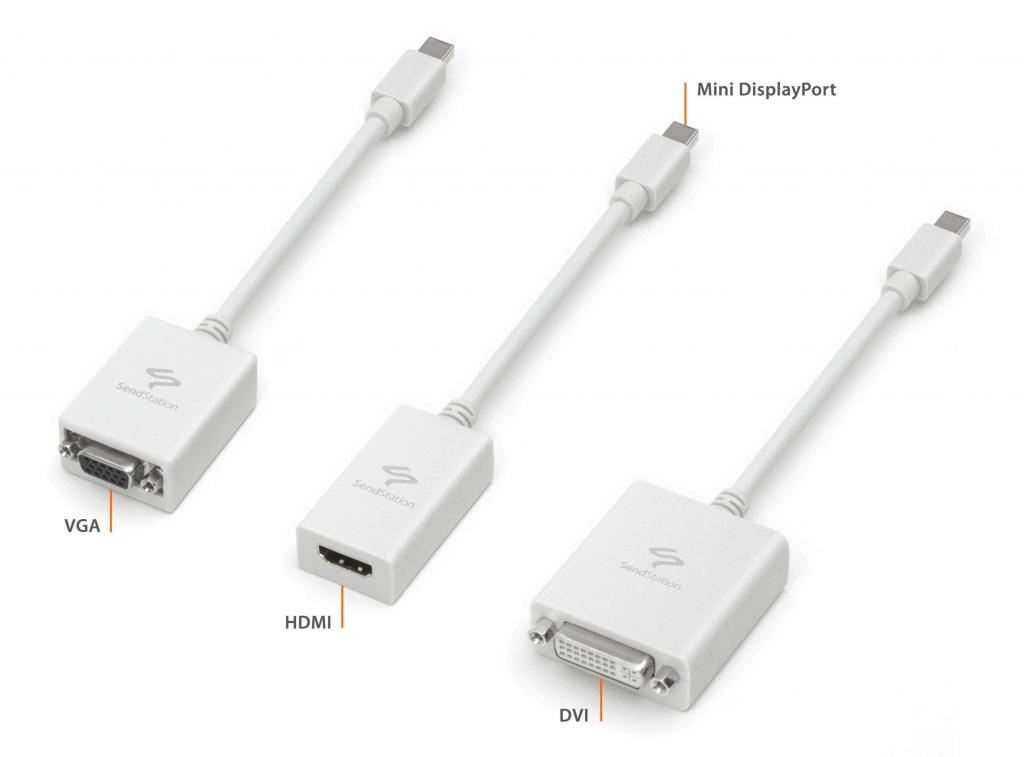
Какие разъемы и кабели использовать
Рассмотрев существующие варианты интерфейса ноутбуков Apple, следующим шагом необходимо изучить, какие существуют основные кабели и адаптеры, предназначенные для подключения сторонних устройств к макбуку.
- Разъем VGA — вариант для устройств от 2015 года. Среди адаптеров выделяют Mini DisplayPort — VGA и USB-C/VGA.
- Разъем DVI — старый, но проверенный временем интерфейс многих мониторов. Подходит для подключения пластиковых макбуков с помощью адаптера Apple Mini-DVI — DVI.
- Разъем HDMI и кабель Apple HDMI – HDMI. Данный вариант наиболее знаком российским пользователям компьютерной техники.
Некоторые модели USB-мониторов уже сейчас можно напрямую подключать к ноутбуку через порт USB-C, но в продаже их пока что редко можно встретить.
Рекомендации по подготовке к подключению
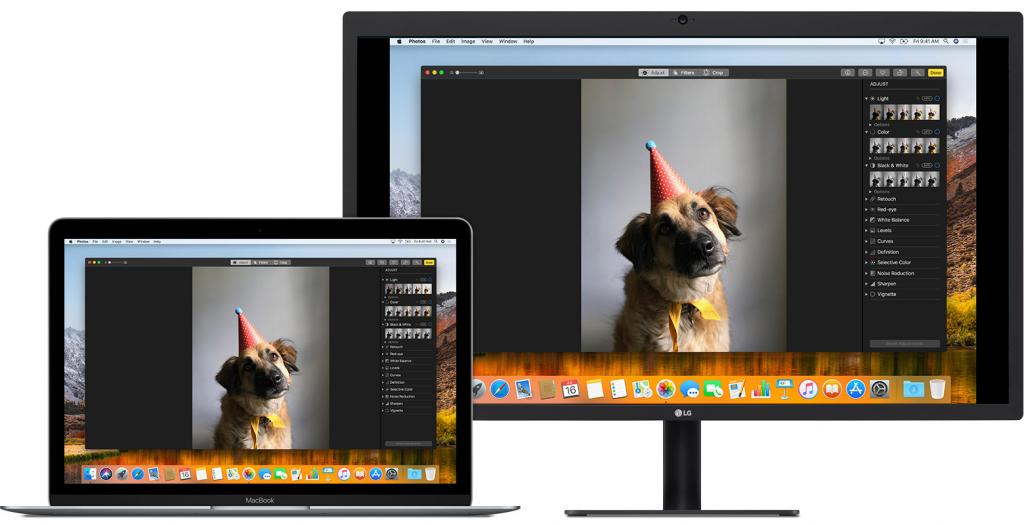
Из прочитанного уже можно выделить первую основную рекомендацию для желающих подключить ноутбук Mac: первым делом всегда необходимо изучить свое устройство и понять, каким интерфейсом он оснащен. Зная имеющиеся разъемы и порты, можно быстро сориентироваться в выборе подходящего кабеля или адаптера, если прямое подключение невозможно.
В том случае, когда возникает потребность подключить второй монитор к макбуку как дополнительный рабочий экран, следует прежде всего изучить «Спецификацию» задействованного устройства. Не все старые модели ноутбуков Apple поддерживают возможность подключения нескольких мониторов одновременно.
Когда все приготовления завершены, можно подключать провода и переходить к настройке изображения.
Режим видеоповтора экрана
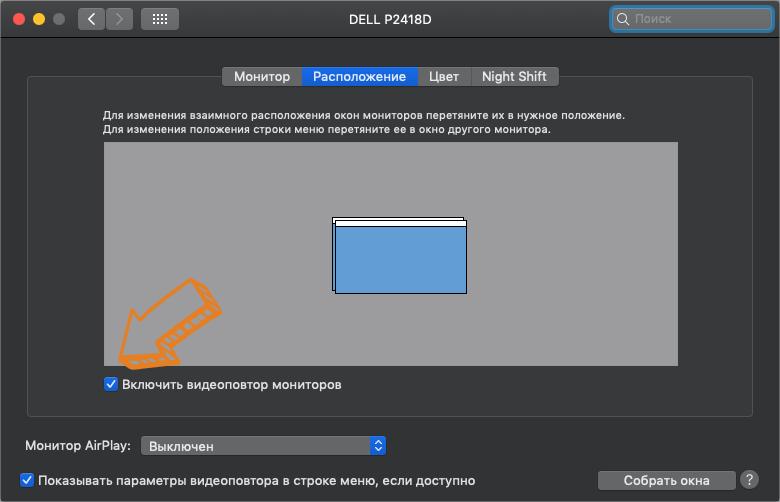
Этот режим позволяет отображать абсолютно одинаковую картинку и на макбуке, и на подключенном мониторе. Если существует необходимость использовать внешний дисплей, например, в качестве проектора для презентации, то «Видеоповтор мониторов» отлично справляется со своей задачей. Однако он неудобен для реальной работы и полностью зависит от разрешения дисплея ноутбука. То есть если взять MacBook Pro 13 c разрешением 1280 х 800 пикселей и соединить с любым современным 4k-монитором, то изображение на экране будет мутным. И настроить данный режим вручную никак нельзя.
Как правило, режим «Видеоповтора» автоматически подключается при первом соединении монитора и макбука. Впоследствии его можно деактивировать или снова включить, убрав или поставив галочку во вкладке «Расположение» (меню Apple — «Системные настройки» — «Мониторы»).
Режим расширенного рабочего стола
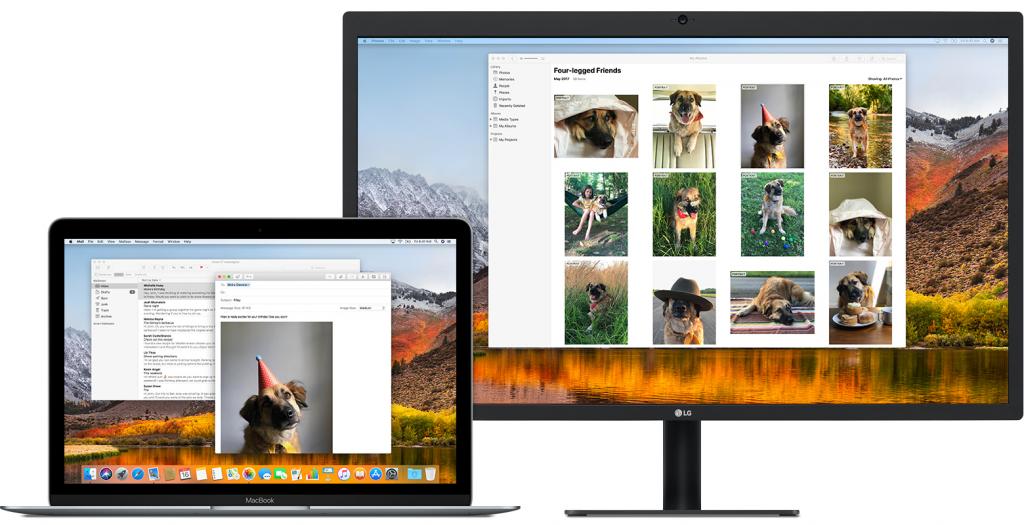
Подключение дополнительного монитора к MacBook
Ноутбуки сегодня для многих заменили стационарные ПК. С ними можно быть максимально мобильными и работать в любое время и в любом месте. Особенно если речь идёт о Macbook Air, которые стали легендой, благодаря своим «воздушным размерам» и производительности.

Как подключить дополнительный монитор к MacBook.
Зачем подключать монитор к Макбуку
Удобство работы и мобильность — это прекрасно, но существует множество ситуаций, когда необходимо вывести информацию на классический монитор или несколько.
- для более комфортного просмотра кино и мультфильмов;
- при проведении презентаций и конференций;
- для одновременного решения нескольких задач. Например, отслеживание информации сразу в нескольких таблицах.
Теперь, когда понятно, зачем нужно подключить монитор к Макбуку, остаётся разобраться в том, как это сделать правильно.

Что понадобится для подключения
Для подключения монитора необходим переходник. Какой именно, зависит от того, какая модель вашего MacBook. В последней линейке устройства имеют порт Thunderbolt, более старые Mini DisplayPort, а совсем «древние» Mini-DVI. В ряде моделей можно встретить и разъём HDMI. Второе, что необходимо проверить перед выбором нужного переходника или кабеля, это разъём на мониторе, к которому будет производиться подключение.
В чём отличие между переходником и адаптером?
Кабель переходник имеет предельно простую функцию, он соединяет два разных по конфигурации разъёма, передавая сигналы с одних контактов на другие по определённой схеме. Адаптер же воздействует на сам сигнал, изменяя его нужным образом.
В итоге могут понадобиться:
- Mini DisplayPort — VGA;
- Mini DisplayPort — DVI.
- Apple HDMI — HDMI;
- Belkin Mini DisplayPort — HDMI.
Этого набора будет достаточно для подключения MacBook Air к большинству мониторов. Несомненное удобство состоит в том, что любой из них можно купить на сайте Эппл. Если вы хотите сэкономить, то можно купить более дешёвые аналоги в обычных интернет-магазинах, но и их качество может оказаться заметно ниже. Распространённой ошибкой становится покупка переходника для DisplayPort, в то время как нужен Mini DisplayPort — внимательно следите за этим.

В MacBook Air, выпущенных до 2011 года, не поддерживалась передача звука по HDMI, поэтому эта функция должна быть предусмотрена в переходнике или адаптере. Если же речь идёт о подключении последних дисплеев Apple Cinema или Thunderbolt, то дополнительно покупать ничего не придётся, так как они уже имеют встроенные кабели с нужными разъёмами, плюс можно будет подзаряжать ноутбук от монитора через MagSafe.

Режимы работы
Недостаточно просто подключить монитор к ноутбуку MacBook Air, нужно ещё правильно выбрать режим работы для него.
Вариантов всего три:
- видеоповтор мониторов;
- расширенный рабочий стол;
- режим закрытой крышки (системный блок).
Видеоповтор мониторов
Этот режим наиболее востребован. Его суть предельно проста. На мониторе полностью дублируется изображение с дисплея MacBook. Этот тот самый вариант, который нужен для проведения презентаций и работы с проектором. Ограничением является то, что разрешение подключаемого экрана не может быть больше, чем у MacBook.
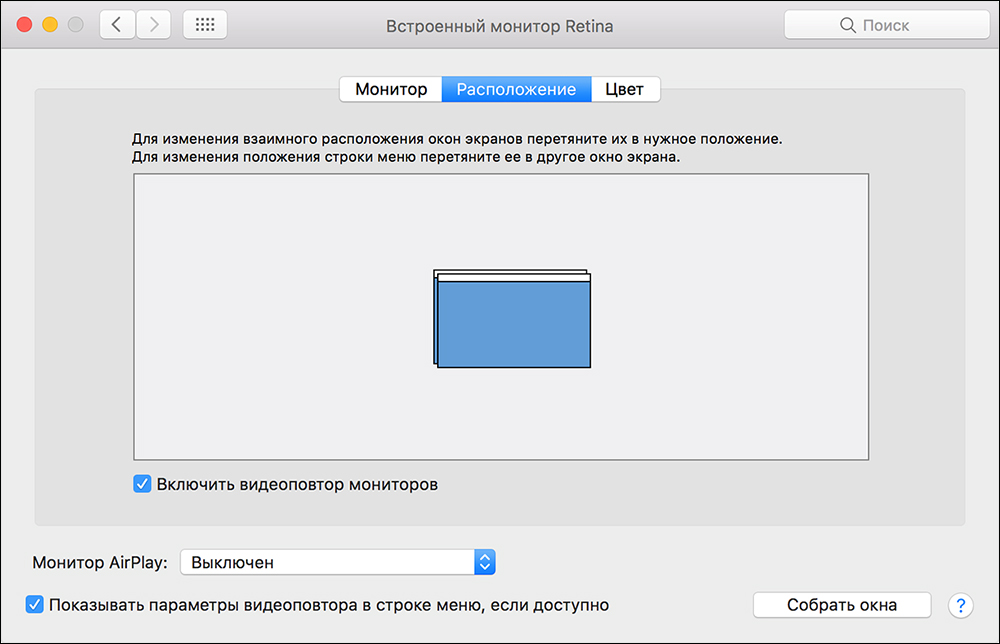
Расширенный рабочий стол
Не хватает площади экрана ноутбука для размещения всех необходимых вкладок? Проблему можно очень легко решить, если расширить его, подключив внешний монитор. При активированном режиме рабочего стола можно работать на двух мониторах одновременно. При этом в настройках устанавливается основной экран, на котором будет находиться строка меню.
Примечание. Для OS X Mavericks и более поздних строка меню будет отображаться на обоих экранах.
Теперь дополнительный монитор станет продолжением основного и можно просто перетаскивать мышкой объекты между ними. В любом из вариантов выбора основного монитора для ввода информации можно использовать трекпад или клавиатуру ноутбука.
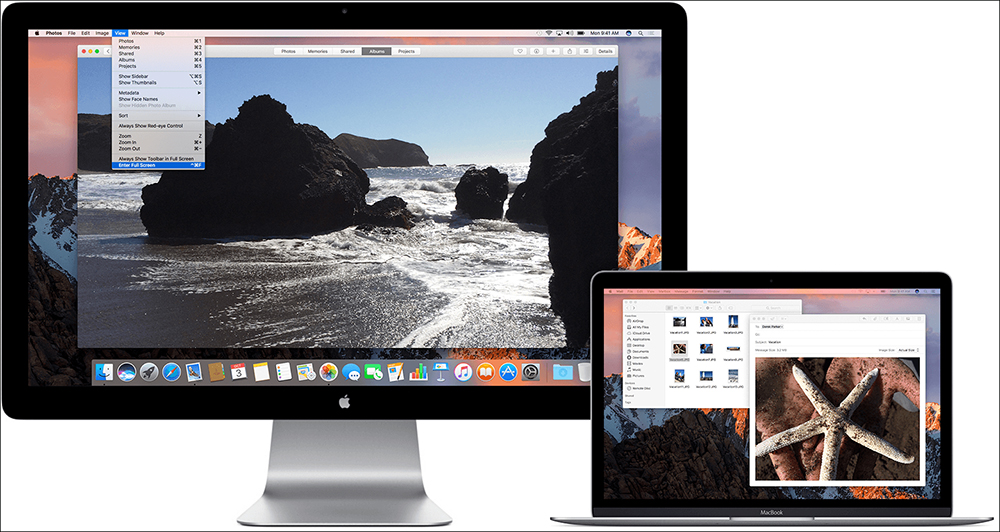
Настройка расширенного режима
- подключить дополнительный монитор;
- выбрать в меню системные настройки;
- перейти в раздел «Мониторы»;
- выбрать вкладку «Расположение».
- пункт «Включить видеоповтор мониторов» должен быть выключен (флажок отсутствует).
Как задать расположение дисплеев
Для того чтобы работать на двух экранах было максимально комфортно, нужно настроить их взаимное расположение, так чтобы окна между ними перемещались или вертикально, или же горизонтально в одну из сторон. Сделать это несложно. На вкладке «расположение» можно увидеть схематическое расположение в виде синих прямоугольников, причём их размер будет пропорционален разрешению. Перетащив прямоугольники мышкой, вы сможете установить нужное расположение.
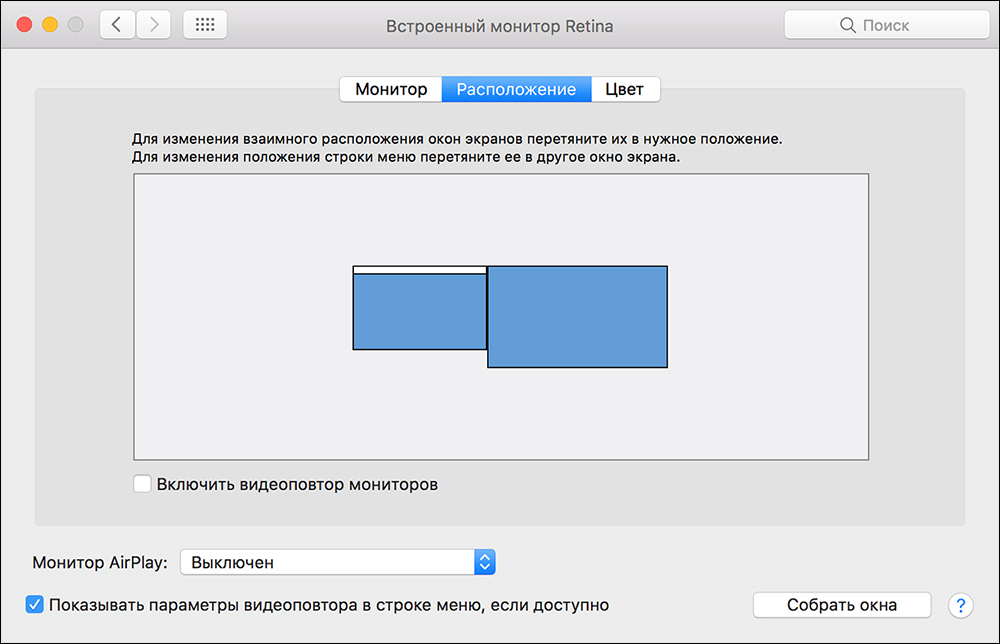
Системный блок
На стационарном рабочем месте в офисе или же дома можно использовать MacBook Air как системный бук обычного ПК. Чтобы активировать режим, достаточно перевести Макбук в режим сна и закрыть его крышку.
Так как доступа к клавиатуре, очевидно, не будет, то, кроме дополнительного монитора, придётся приобрести мышку и внешнюю клавиатуру. Рекомендуется подключить зарядное устройство, чтобы аккумулятор не разрядился в самый неподходящий момент. OS X в настройках по умолчанию не поддерживает выход из сна по команде от устройств через Bluetooth. Поэтому активировать эту опцию нужно заранее.
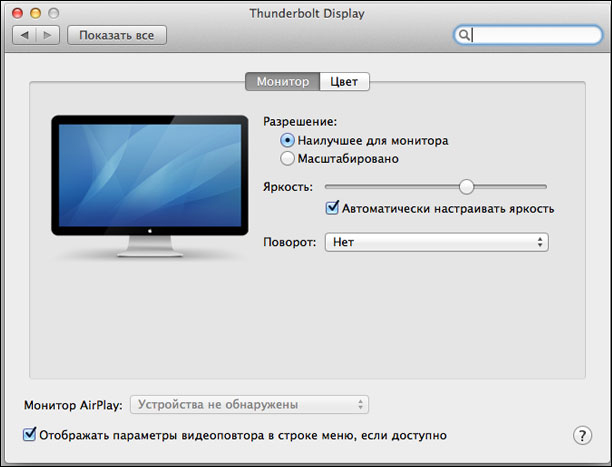
Можно ли подключить телевизор
Да. Для того чтобы быстро подключить современный телевизор высокой чёткости или Эппл ТВ добавьте меню статуса и назначьте подключаемое устройство в качестве основного устройства. Меню выбора появится при подключении, для этого необходимо в настройках поставить галочку на «Показывать параметры видеоповтора в строке меню, если доступно». После этого можно смотреть любимые фильмы и любое видео с Макбука на большом экране.
Как подключить 2 монитора к Macbook Air
Если одного дополнительного монитора вам недостаточно и нужно подключить к Макбуку два, то проблем не возникнет лишь с новыми моделями, в которых есть Thunderbolt и порт HDMI. В некоторых Макбуках Эйр сразу 2 Thunderbolt, так что теоретически можно подключить к нему не 2, а сразу 3 дополнительных монитора, хотя производительность сильно упадёт, что будет очень заметно при запуске разных видеороликов на каждом. Для старых же моделей придётся придумывать «колхозные» решения, и если и получится подключить два монитора, то в режиме видеоповтора, а не расширения рабочего стола.
Что говорят в Apple
Существует несколько официальных документов, касающихся подключения внешних мониторов к последним моделям линейки MakBook Pro. В них идёт речь о подключении через разъём USB Type-C мониторов с разрешением 4К и 5К. Так, 15-дюймовый Макбук Про может работать с двумя дополнительными мониторами 5К или же сразу с четырьмя с разрешением 4К. А вот для 13-дюймовых моделей количество в 2 раза меньше. А также в компании подтвердили поддержку монитора Dell UP2715K с разрешением 5К и диагональю 27 дюймов.
Заключение
Многие пользователи даже не подозревают о том, насколько удобно работать сразу на нескольких мониторах, так как никогда этого не пробовали. Между тем эффективность работы, когда на одном мониторе выведены первостепенные, активные задачи, а на другом всё второстепенное — чаты, мониторинг и т. д., в несколько раз выше. Особенно если использовать такие программы, как Mission Control, которые делают управление приложениями на разных экранах ещё удобнее.
Узнайте, как подключить дополнительный монитор к MacBook Air, воспользовавшись нашими советами, и наслаждайтесь результатом. Если же у вас возникнут вопросы или технические проблемы, напишите об этом в комментариях и мы поможем решить их.
Источник: nastroyvse.ru
Доступные варианты подключения монитора к Макбуку


Сегодня выпускается большое количество различных ноутбуков. Среди покупателей особой популярностью пользуются устройства от Apple – Macbook.
В этом нет ничего удивительного, так как эти лэптопы могут похвастаться неплохой производительностью и компактными габаритами. Однако экран у них не очень большой и поэтому к ним часто подсоединяют дополнительный ЖК-монитор.
Использование дисплея позволит увеличить рабочее пространство на экране и в разы повысить продуктивность. Прежде чем подсоединять к Макбуку дисплей, необходимо разобраться, как подключить монитор к Макбуку и что для этого нужно сделать.
Доступные разъемы в Макбуке для подключения

Прежде чем заняться подключением монитора к Макбуку, следует ознакомиться с перечнем доступных портов на устройстве.
В современных моделях лэптопов присутствуют следующие порты, позволяющие подсоединить к ним дополнительный дисплей:
- HDMI. Это наиболее распространенный разъем, позволяющий подключить к устройству любой современный монитор. Его можно встретить во всех моделях Mac, начиная с 2011 года.
- Mini DisplayPort. Тоже довольно популярный интерфейс, использующийся с 2008 года. К нему можно подсоединить специальный переходник для использования устройств с портами DVI или VGA.
- Thunderbolt. Это относительно новый разъем, появившийся в 2011 году. Позволяет подключать девайсы, оснащенные таким же портом.
Также у любого Мака есть несколько входов USB. Их можно использовать для подсоединения внешних адаптеров.
Адаптеры и кабели для подключения
Каждый юзер, решивший подсоединить к своему Макбуку дополнительный дисплей, должен заранее ознакомиться с перечнем того, что для этого может понадобиться. Существует несколько кабелей и адаптеров для подключения ЖК-мониторов.
Belkin Mini DisplayPort — HDMI

Большинство современных гаджетов оснащаются HDMI-разъемом и поэтому подключение осуществляется именно через него. Бывают случаи, когда на ноутбуке такой порт не работает, но при этом есть Mini DisplayPort.
В такой ситуации единственным выходом будет использование дополнительного адаптера, позволяющего подсоединить устройство с HDMI через Mini DP. Такой способ подключения позволит получить отличную картинку без искажений и помех.
Пользоваться таким переходником довольно легко. Его надо подключить к соответствующему порту на Маке. Затем в него вставляется кабель, подключенный к монитору.
Apple HDMI — HDMI

Поскольку дисплей будет подсоединяться к ноутбуку от Apple, можно использовать для этого фирменные адаптеры. Одним из них и является Apple HDMI. При помощи данного устройства каждый владелец Мака сможет подключить к нему сторонний ЖК-монитор. Сделать это удастся при помощи HDMI или любого другого разъема.
К главным особенностям использования такого переходника относят качественное изображение с разрешением вплоть до 4К и совместимость со всеми моделями Макбуков. Подключение устройств к Макбуку через такой переходник осуществляется так же, как и через другие адаптеры.
Mini DisplayPort — DVI

DVI – один из распространенных интерфейсов, пользовавшийся популярностью до недавнего времени. Существует немало моделей дисплеев, оснащенных только таким разъемом. Чтобы подключить их к Маку, придется воспользоваться специальным переходником.
Особой популярностью пользуются адаптеры, которые конвертируют видеосигнал из Mini DP в DVI. Они позволяют вывести на экран четкую картинку без потери качества.
Чтобы подключить дисплей, надо один конец провода соединить с переходником, а второй – с монитором. После этого на экране должна сразу же появится картинка, транслируемая с лэптопа.
Mini DisplayPort — VGA

VGA – один из самых популярных аналоговых интерфейсов, разработанный специально для ЖК-мониторов. Чаще всего используется в старых моделях дисплеев. Их можно будет подключить к Маку только при помощи дополнительного переходника, так как в большинстве лэптопов порт VGA отсутствует.
Для Макбуков разработан адаптер Mini DP – VGA. Он позволяет через имеющиеся в ноутбуке разъемы подсоединить старые устройства. При использовании такого переходника качество изображения будет довольно плохим. Это связано с тем, что устройства с VGA – далеко не лучшие мониторы для Макбука.
Выбор режима работы
Перед тем как подключить монитор к Макбуку через HDMI-порт, необходимо разобраться с особенностями настройки отображения картинки. Есть три основных режима вывода изображения.
Расширенный экран

Наиболее распространенный режим, часто использующийся при подсоединении дополнительного ЖК-монитора к ноутбуку. Он применяется, чтобы увеличить пространство экрана.
Активировав его, оба дисплея будут работать по отдельности. Благодаря этому, на каждом из них можно будет настроить разрешение.
Стоит отметить, что такой метод отображения не придется включать в настройках. Дело в том, что он активируется автоматически после подсоединения второго экрана.
Видеоповтор

Это тоже достаточно распространенный способ отображения картинки. При включении видеоповтора изображение, показанное на Макбуке, будет дублироваться и на ЖК-мониторе. Такой режим идеально подойдет для работы с подключенным проектором.
К недостаткам видеоповтора следует отнести то, что при его использовании включается ограничение по разрешению. Оно не должно быть выше, чем разрешение экрана ноутбука.